Крок 1 "Загальне" Містить Функціонал форми "Загальне" надає можливість: , направлення, тип взаємодії (залежно від обраного типу взаємодії, змінює вигляд форми), МНП тощо.госпіталізації Підтягнути е-направлення та проставити відмітку "Погасити направлення" (актуально для виписки з типом «Виписка пацієнта, який вибув зі стаціонару») Обрати тип взаємодії — форма автоматично змінюється залежно від вибраного типу Завантажити шаблон документа (при потребі — використати власний)
| Предупреждение |
|---|
Під час роботи з типом «Виписка пацієнта, який вибув зі стаціонару» та підвантаженим е-направленням, обов’язково встановіть відмітку "Погасити направлення2. ⚠️ Якщо використовуєте власний шаблон, переконайтесь, що відкоригували всі необхідні поля відповідно до ситуації.
|
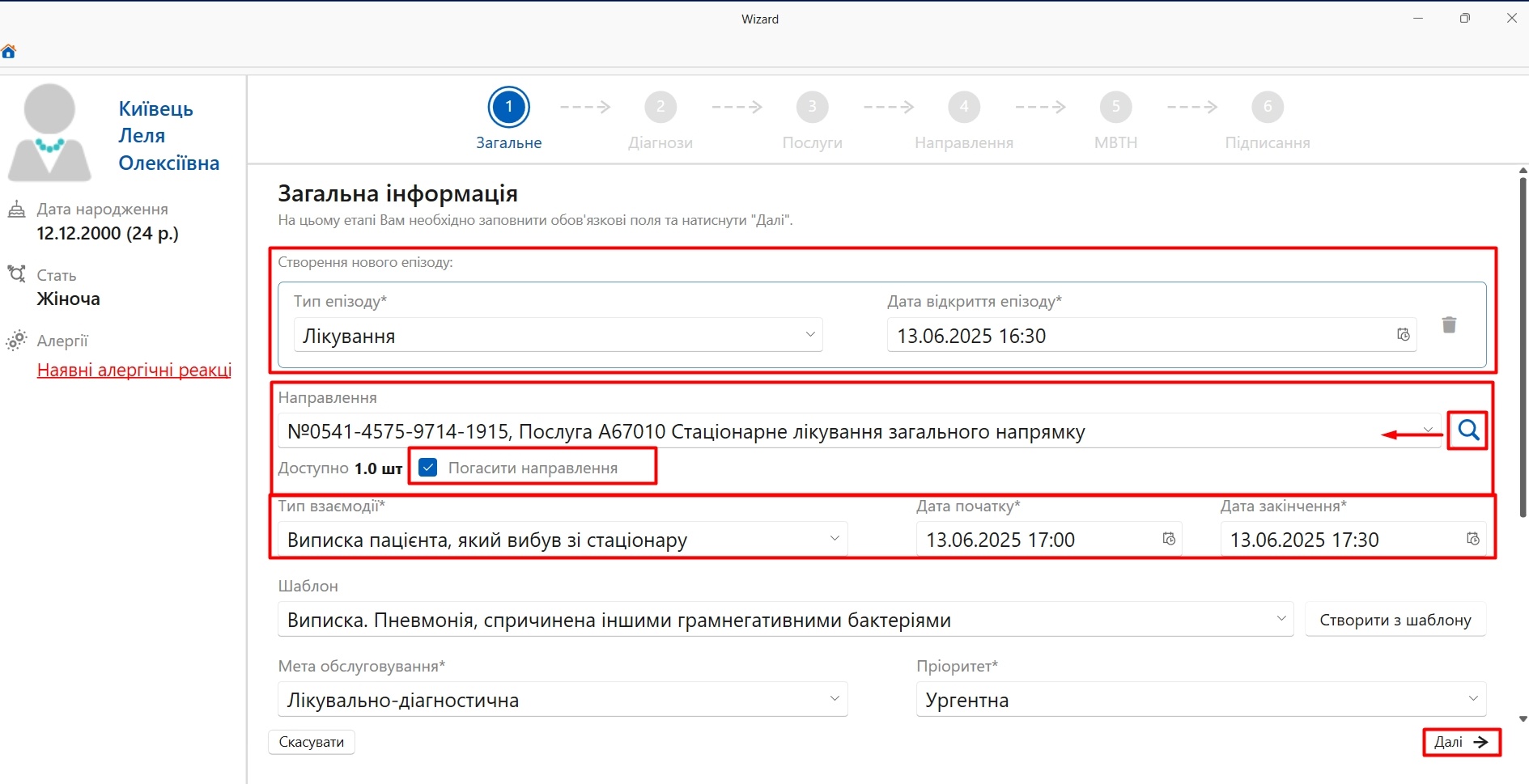 Image Added Image Added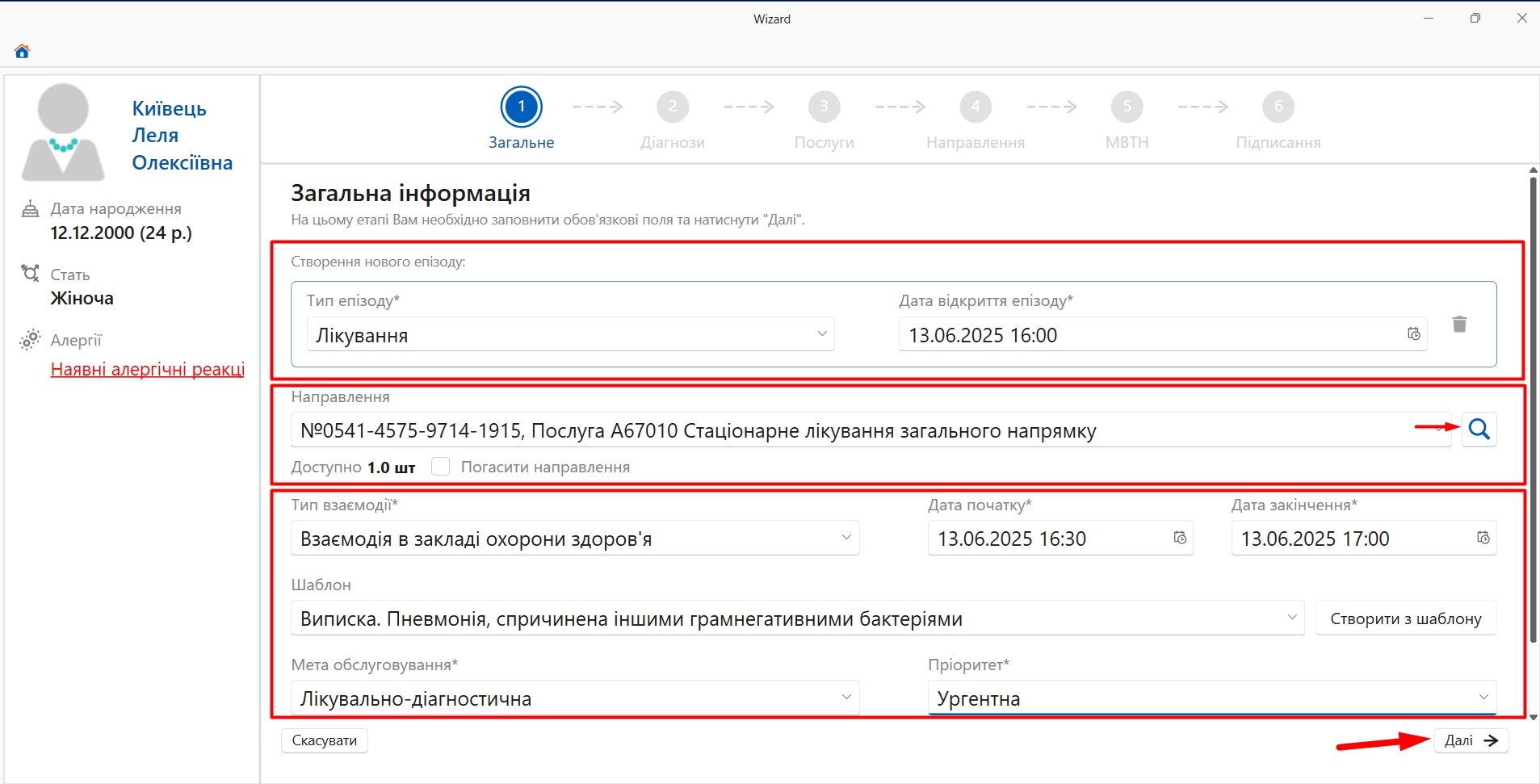 Image Removed Image Removed
Мал. 6 - Крок 1 "Загальна інформація" Для переходу на наступний крок, необхідно заповнити всі обов'язкові поля (з червоним хрестиком), та натиснути кнопку "Далі". Крок 2 "Діагнози" Дає можливість заповнити На цьому етапі можна: , а також внести дані по спостереженнях та причинах зверненнях (основний, супутні, ускладнення тощо) Додати дані щодо спостережень під час лікування Вказати причини звернення пацієнта
💡 Рекомендується заповнювати максимально повну інформацію для забезпечення коректного формування медичних документів.

Мал. 7 - Крок 2 "Діагнози" Для переходу на наступний крок, необхідно заповнити потрібні дані та натиснути кнопку "Далі", також у даному кроці є кнопка повернення на попередню сторінку "Назад". Крок 3 "Послуги" Надає можливість створити процедури, Діагностичні звіти чи Дії, або відредагувати/видалити додані дії з шаблону.На цьому етапі ви можете: 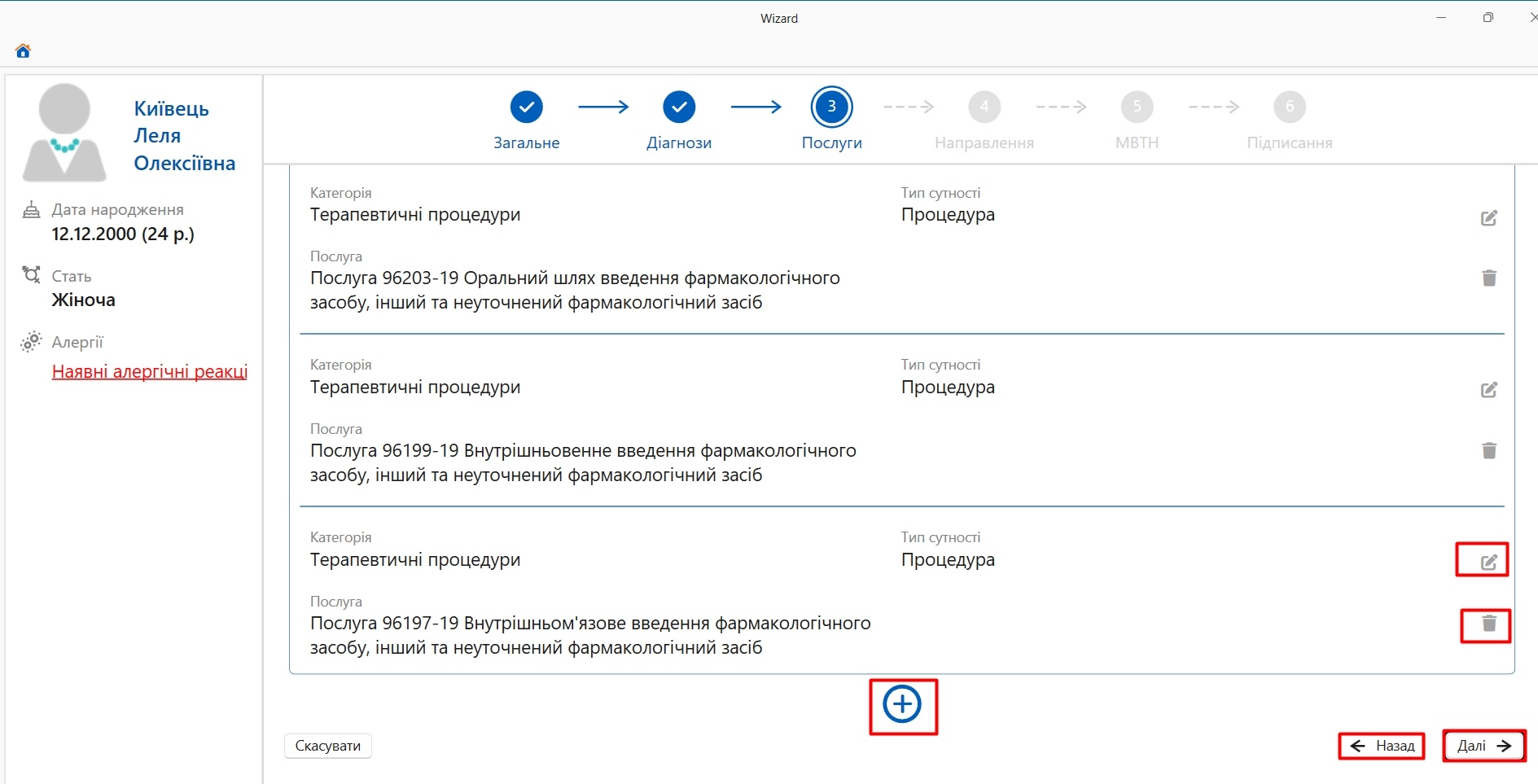
Мал. 8 - Крок 3 "Послуги" Для переходу на наступний крок, необхідно заповнити потрібні дані та натиснути кнопку "Далі", також у даному кроці є кнопка повернення на попередню сторінку "Назад". Крок 4 "Направлення" Необхідне для виписки пацієнта з типом"Виписка Цей крок є обов’язковим у разі, якщо: стаціонару" та результатом лікування "Переведено в інший ЗОЗ"На цьому етапі створюється е-направлення для подальшого лікування або обстеження в іншому закладі охорони здоров’я. 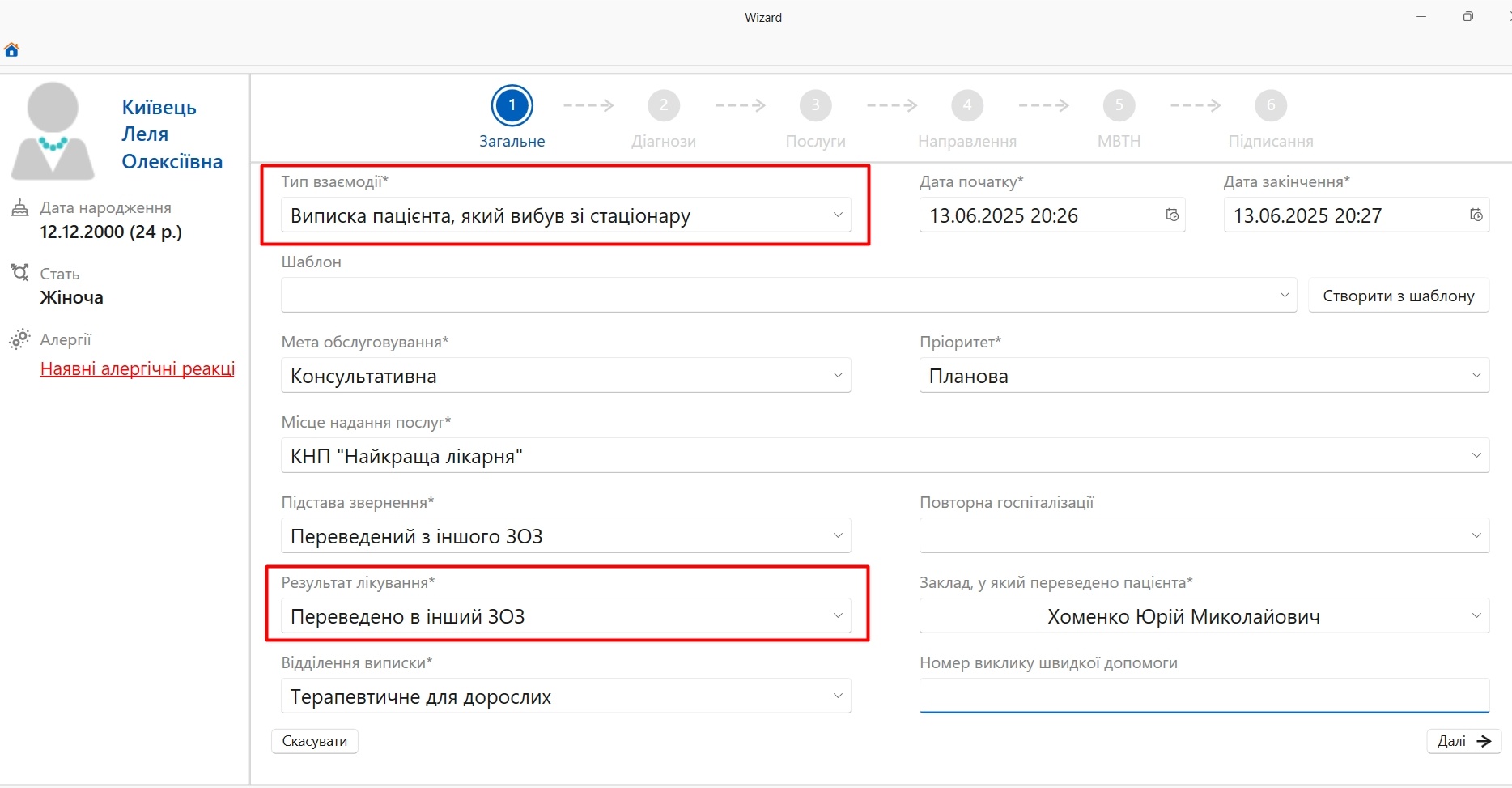
Мал. 9 - Тип взаємодії/Результат лікування 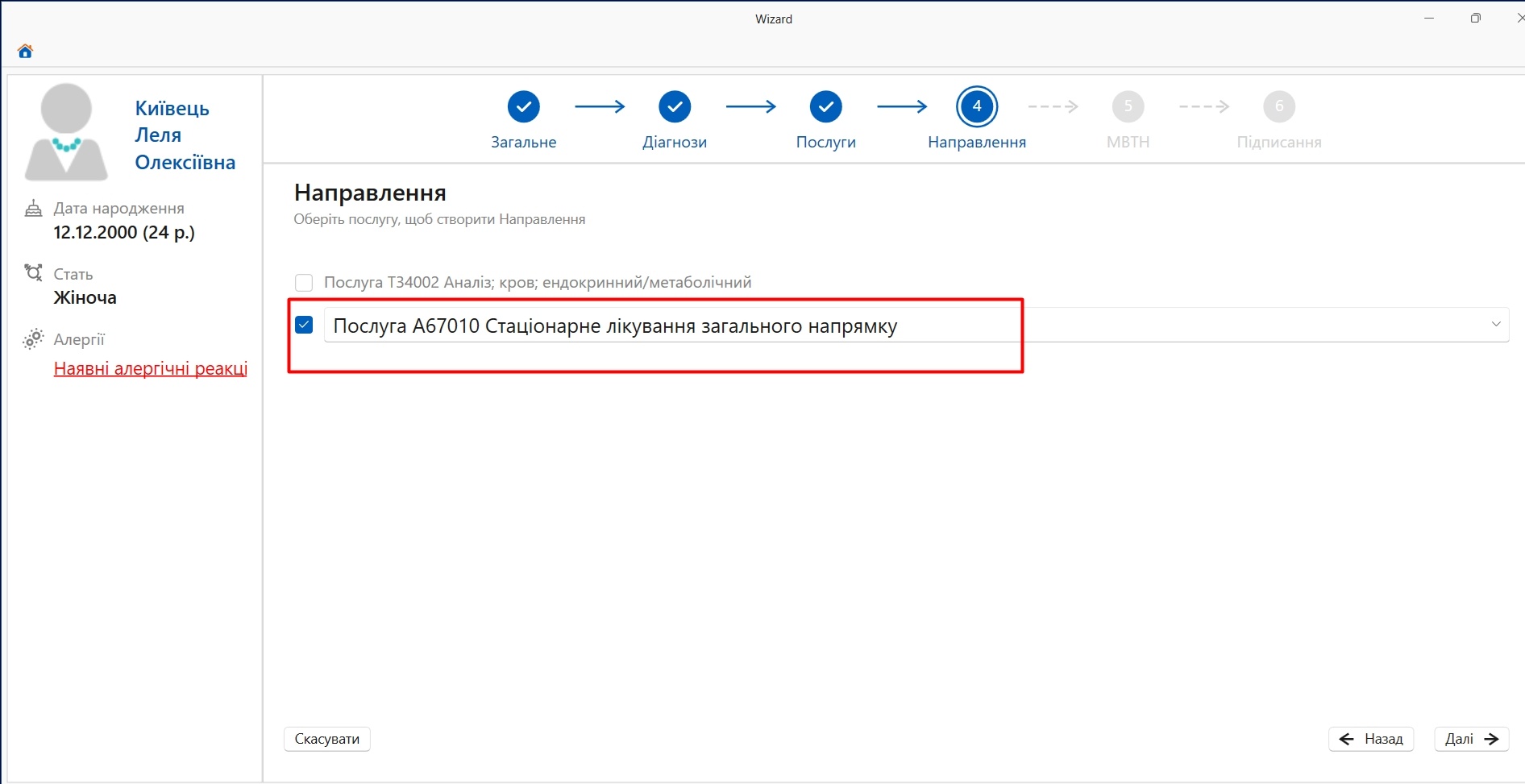
Мал. 10 - Крок 4 "Направлення" Крок 5 "МВТН" Надає можливість створити (продовжити) МВТН, а також переглянути попереднів МВТН(Медичний висновок про тимчасову непрацездатність) На цьому етапі ви можете: Створити новий або продовжити існуючий МВТН Переглянути попередні висновки МВТН, пов’язані з поточним епізодом
💡 МВТН формується відповідно до медичних показань та є підставою для оформлення листка непрацездатності.
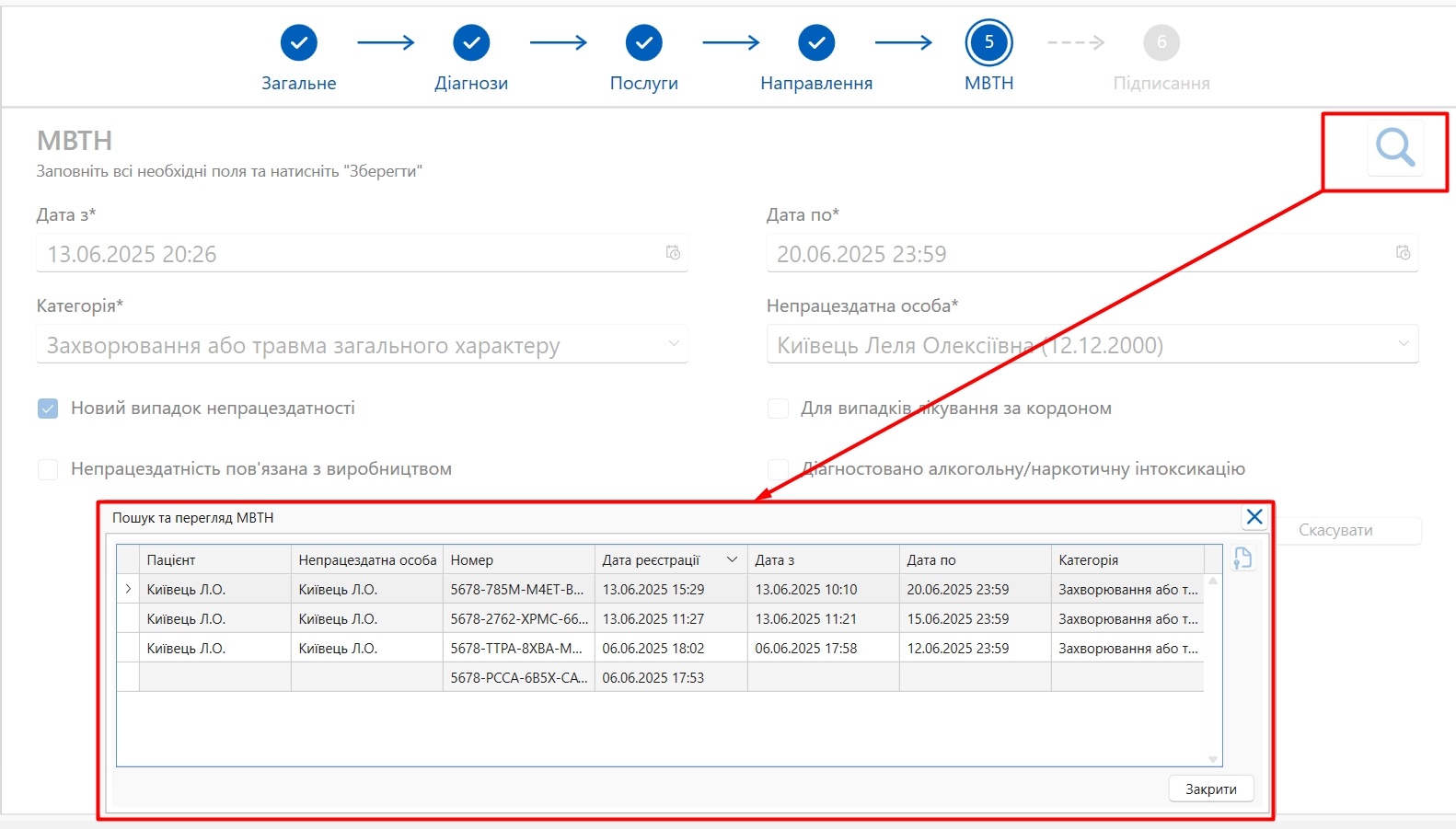
Мал. 11 - Крок 5 "МВТН" Крок 6 "Підписання" Необхідний для одночасного підписання усіх створених сутностей, надає можливість викликати друковані форми, закрити епізод (для виписки з типом "Виписка На цьому етапі ви можете: Підписати всі створені сутності (включно з МВНН, направленням) одним підписом Викликати друковані форми для друку Закрити епізод лікування (для типу «Виписка пацієнта, який вибув зі
стаціонару",⚠️ Підписання є фінальним кроком завершення взаємодії — переконайтесь, що вся інформація внесена коректно.
а також переглянути Прогноз ДСГ.
 Мал. 12 - Крок 6 "Підписання" Мал. 12 - Крок 6 "Підписання"
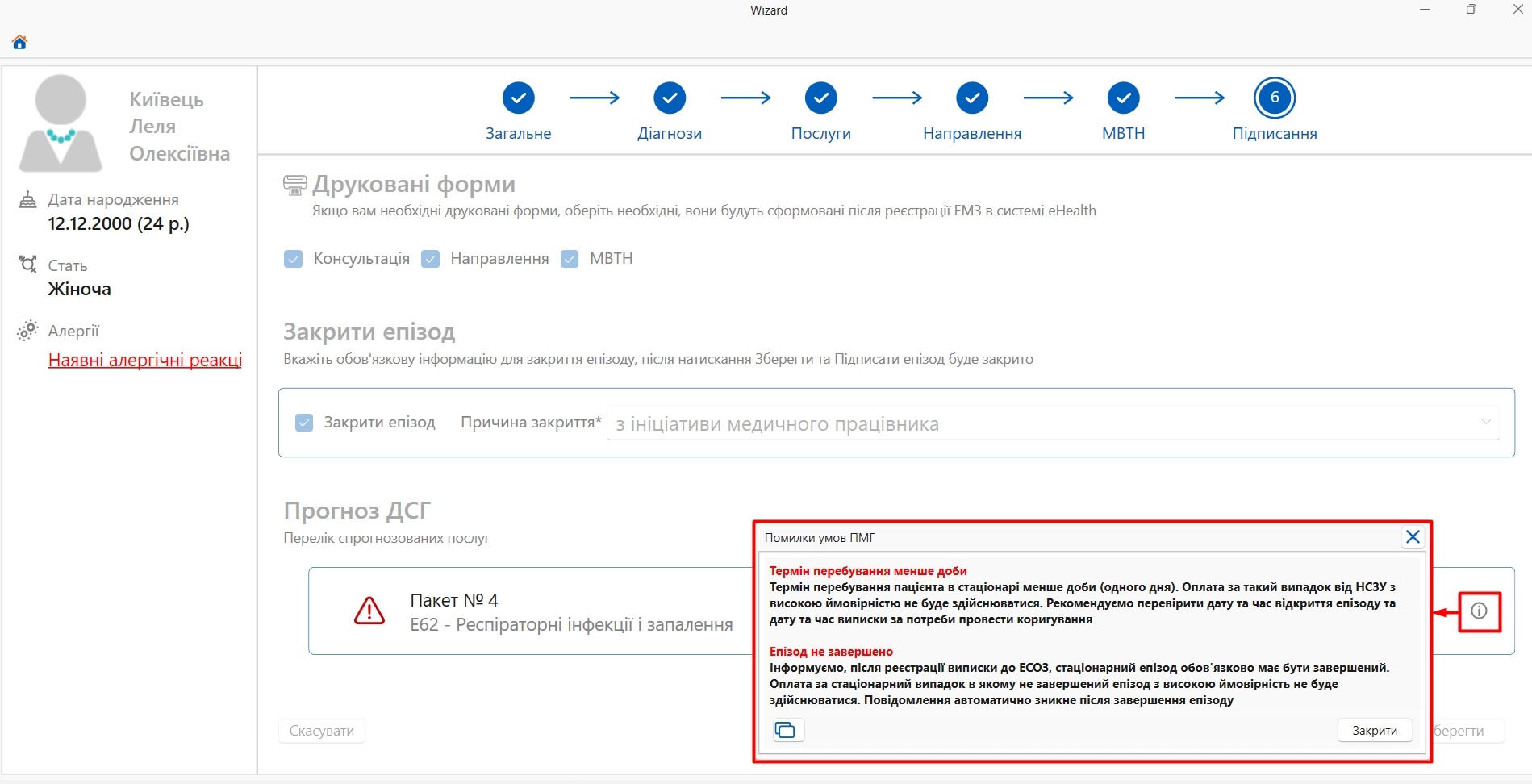
Мал. 13 - Помилки умов ПМГ |